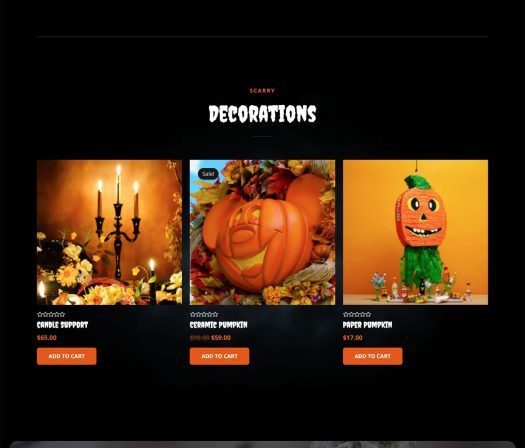Giới Thiệu
Trong thế giới trực tuyến hiện đại, việc gửi email từ một website WordPress trở nên cực kỳ quan trọng. Chức năng gửi mail giúp kết nối với người dùng, gửi thông báo, tài liệu và nhiều hơn nữa. Bài viết này sẽ hướng dẫn bạn cách tạo chức năng gửi mail trong WordPress, từ việc cấu hình email đến sử dụng một số plugin hữu ích.
Cấu Hình Mail trong WordPress
Để WordPress có thể gửi email một cách hiệu quả, bạn cần cấu hình hệ thống mail. Mặc định, WordPress sử dụng hàm mail() để gửi email, nhưng cách này đôi khi không đáng tin cậy. Do đó, bạn nên cân nhắc sử dụng SMTP.
1. Sử Dụng Plugin SMTP
Có nhiều plugin SMTP giúp cải thiện tỷ lệ gửi email. Một trong những plugin phổ biến nhất là WP Mail SMTP. Bạn có thể cài đặt và cấu hình như sau:
- Truy cập vào bảng điều khiển WordPress của bạn.
- Vào mục Plugins và chọn Add New.
- Tìm kiếm WP Mail SMTP và cài đặt plugin này.
- Sau khi cài xong, kích hoạt plugin.
- Đi đến WP Mail SMTP trong menu trái.
- Cấu hình thông tin SMTP cần thiết như địa chỉ email, tên người gửi, máy chủ SMTP, cổng và loại mã hóa.
2. Thiết Lập Thông Tin SMTP
Dưới đây là thông tin tiêu chuẩn mà bạn cần cung cấp khi cấu hình SMTP:
- SMTP Host: Thường là smtp.gmail.com hoặc smtp.yourdomain.com
- SMTP Port: 587 cho TLS và 465 cho SSL
- Encryption: Chọn TLS hoặc SSL tùy thuộc vào máy chủ email của bạn.
- Authentication: Bật để yêu cầu xác thực với tên người dùng và mật khẩu.
- Username: Địa chỉ email của bạn.
- Password: Mật khẩu email của bạn.
3. Test gửi email
Sau khi cấu hình xong, bạn nên kiểm tra xem chức năng gửi email đã hoạt động hay chưa. WP Mail SMTP có tính năng gửi email thử nghiệm:
- Vào phần Settings của WP Mail SMTP.
- Cuộn xuống phần Test Email.
- Nhập địa chỉ email mà bạn muốn gửi thử và nhấn Send Email.
- Kiểm tra hộp thư đến của bạn để xem email có đến hay không.
Sử Dụng Hàm Gửi Mail trong WordPress
Đôi khi bạn cần gửi email từ mã nguồn, ví dụ như khi một người dùng đăng ký hoặc gửi một biểu mẫu. Để làm điều này, bạn có thể sử dụng hàm wp_mail(). Dưới đây là ví dụ về cách sử dụng hàm này:
$to = '[email protected]';
$subject = 'Subject of the email';
$message = 'Hello, this is a test email.';
$headers = 'From: Your Name ';
wp_mail($to, $subject, $message, $headers);
Trong đoạn mã trên, bạn cần thay thế [email protected] và [email protected] bằng địa chỉ email thực tế.
Gửi Email Tự Động Khi Có Hoạt Động Cụ Thể
WordPress cho phép bạn gửi email tự động khi xảy ra các sự kiện như đăng ký người dùng hoặc gửi bình luận. Dưới đây là một ví dụ về cách gửi email khi một người dùng đăng ký:
add_action('user_register', 'send_welcome_email');
function send_welcome_email($user_id) {
$user_info = get_userdata($user_id);
$to = $user_info->user_email;
$subject = 'Chào mừng bạn đến với website!';
$message = 'Cảm ơn bạn đã đăng ký tại website của chúng tôi.';
$headers = 'From: Your Name ';
wp_mail($to, $subject, $message, $headers);
}
Plugin Hữu Ích cho Gửi Mail
Ngoài WP Mail SMTP, còn có nhiều plugin hỗ trợ gửi mail trong WordPress như:
- Mailgun: Giúp gửi email với tỷ lệ thành công cao và cung cấp báo cáo chi tiết.
- SendGrid: Nền tảng email marketing cho phép gửi email hàng loạt.
- Contact Form 7: Một plugin tạo biểu mẫu liên hệ và gửi email dễ dàng.
Kết Luận
Chức năng gửi mail trong WordPress là một công cụ mạnh mẽ giúp bạn kết nối với người dùng và quản lý thông tin. Bằng cách sử dụng SMTP, bạn có thể cải thiện khả năng gửi email của website. Nếu bạn cần thêm chức năng phức tạp hơn, bạn có thể viết mã hoặc sử dụng các plugin hữu ích khác.
Hy vọng bài viết này đã cung cấp cho bạn những thông tin cần thiết để tạo chức năng gửi mail trong WordPress! Nếu bạn có bất kỳ câu hỏi nào, đừng ngần ngại để lại bình luận bên dưới.